
Cambiar el aspecto del texto de una tabla en la app Keynote del iPad
Puedes cambiar el aspecto del texto de toda la tabla o solo de celdas específicas de la tabla.
Cambiar el aspecto de todo el texto de la tabla
Puedes ajustar el tipo y el estilo de letra de toda la tabla. También puedes aumentar o disminuir el tamaño de letra proporcionalmente para todo el texto de la tabla. Si aumentas o reduces el tamaño del texto, todo el texto aumentará o se reducirá en el mismo porcentaje de tamaño.
Pulsa la tabla y, a continuación, pulsa
 .
.Pulsa Tabla y, a continuación, pulsa “Tipo de letra”.
Si no ves “Tipo de letra”, deslízate hacia arriba desde la parte inferior de los controles.
Pulsa el nombre de un tipo de letra para aplicarlo.
Para aplicar un estilo de carácter distinto (por ejemplo, negrita o cursiva), pulsa
 situado junto al nombre del tipo de letra y pulsa un estilo de carácter.
situado junto al nombre del tipo de letra y pulsa un estilo de carácter.Si no aparece un estilo de caracteres concreto, es que no está disponible para el tipo de letra.
Para cambiar el tamaño del tipo de letra, pulsa
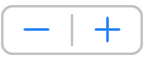 .
.El tamaño del texto cambia inmediatamente, de modo que puedes ver el tamaño que se ajusta mejor.
Para obtener más información sobre el uso de los controles de tipo de letra, consulta Cambiar el aspecto del texto en la app Keynote del iPad.
Cambiar el aspecto del texto en las celdas seleccionadas
Puedes cambiar el tipo de letra, el color, el tamaño y otros atributos del texto de las celdas de una tabla.
Selecciona las celdas que tienen el texto que quieres modificar y, a continuación, pulsa
 .
.Pulsa Celda y, a continuación, pulsa los controles para seleccionar un tipo de letra, un estilo de letra (negrita, cursiva, subrayado o tachado), un tamaño, un color, una alineación, etc.